catonetwo
catonetwo
> 导读:[GitHub 小白入门(四)本地与远程仓库的交互](https://github.com/CatOneTwo/GitHub-Tutorial/issues/4) 这篇介绍比较详细,如果你现在已经新建了仓库(最好设成私有的),本地有个文件夹,如何快速上传文件夹至仓库。 首先进入这个文件夹,右击点击 Git Bash Here。  依次输入下面的语句: ``` git init // 初始化版本库 git add . // 添加文件到版本库(只是添加到缓存区),.代表添加文件夹下所有文件 git commit -m "first commit" // 把添加的文件提交到版本库,并填写提交备注 git remote add...
> 导读:上一篇文章介绍了 git 的安装及本地的几个基本操作,这篇文章介绍如何使用 git 这个工具,完成本地与远程仓库的交互。 > > 这篇文章将告诉你,如何使用 git > > - 下载仓库文件 > - 把本地的文件上传到远程仓库 > - 仓库文件有更新时保持本地与远程一致 > > 让我们开始吧! ---- 补充:现在的主分支是 **main**,不是 **master**,下面的语句中要把 master 换成 main。...
> 打开 GitHub 发现图片加载不出来,参考网上改 hosts 文件,亲测有效 打开路径 C:\Windows\System32\drivers\etc 下的 hosts 文件(可以右击以管理员身份打开)  添加下面的语句 ```g # GitHub Start 192.30.253.112 Build software better, together 192.30.253.119 gist.github.com 151.101.184.133 assets-cdn.github.com 151.101.184.133 raw.githubusercontent.com 151.101.184.133 gist.githubusercontent.com...
[HEXO](https://hexo.io/zh-cn/) 是一个快速、简洁且高效的博客框架, [GitHub Pages](https://pages.github.com/) 是 GitHub 提供的一个网页寄存服务,可用于存放静态网页,包括博客、项目文档甚至整本书。 前提: - 注册 GitHub👉 [教程](https://github.com/CatOneTwo/GitHub-Tutorial/issues/1) - 本地安装 Git 👉[教程](https://github.com/CatOneTwo/GitHub-Tutorial/issues/3) - 本地安装 NodeJs 👉[教程](https://blog.csdn.net/weixin_38673554/article/details/106445112) ## 1. 创建 GitHub Pages Create a new repository: -...
GitHub 的加载速度一直比较慢,当我们想要在线查看某个项目的文件时,这个加载速度很不友好。 今天推荐的两款 GitHub 插件就是解决这个问题的,**你可以在谷歌扩展商店安装它们**。 ## 一、Octotree——结构树 网址:[https://www.octotree.io/](https://www.octotree.io/) 当我们想查看 GitHub 项目的目录结构,如果一个个点进去,再退出来,会花费很长的时间。 安装这个插件,就可以迅速的查看整个项目的结构。 左侧结构树的右上角有一个图钉按钮,点击可以固定或取消,取消固定的话,结构树只有在鼠标箭头触碰左边界的时候弹出。 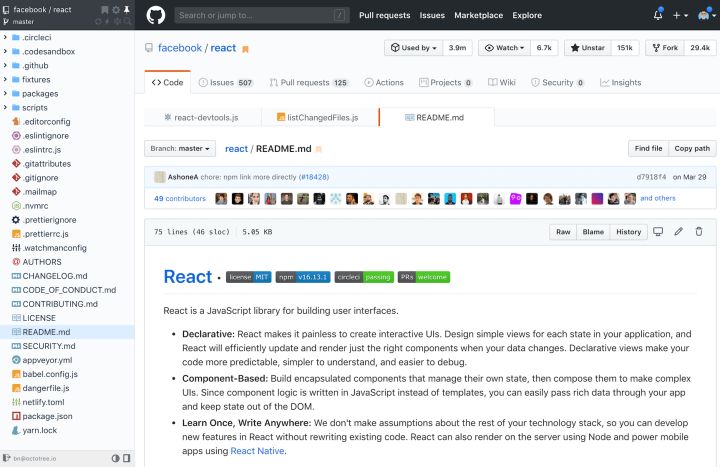 ## 二、Sourcegraph——在线代码查看器 网址:[https://sourcegraph.com/search](https://sourcegraph.com/search) 第一款插件可以查看文件结构,但如果想查看很多文件,点击结构树上的文件反应还是很慢。比如我们想学习代码,一般需要 clone 下来,耗时又占地方。Sourcegraph 可以让你在线学习代码,不同文件的切换很快。 安装好这个插件,项目页面会有这样一个图标: 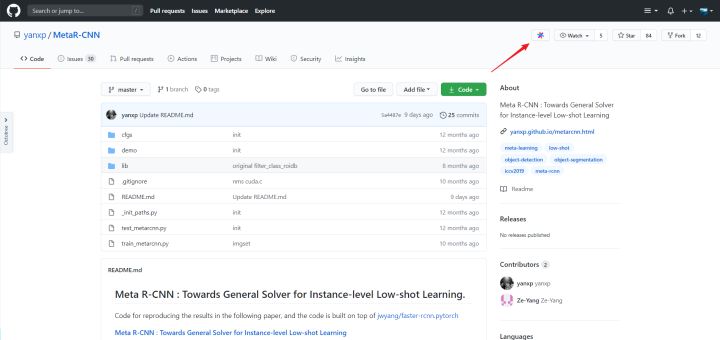 点击它,就进入 Sourcegraph 加载的 GitHub 项目,左侧也有结构树,你可以快速切换不同目录下面的文件: 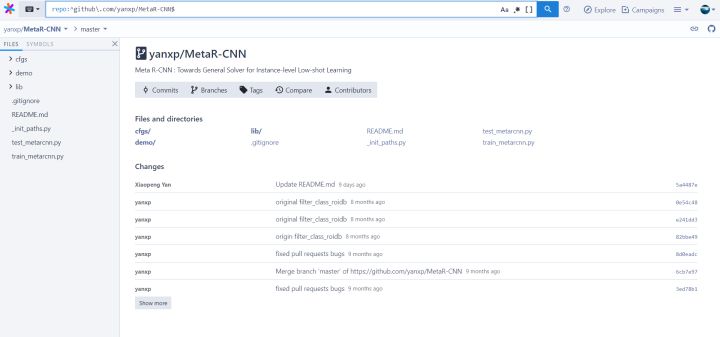 它还有一个很有用的功能,可以查看变量、函数等的定义和引用情况。把指针放到想查看的变量名上,它会自动显示寻找定义和引用的提示框,点击即可:...
> ReadMe 是 GitHub 仓库的一个重要组成部分,一份详细美观的 ReadMe 可以大大增加项目的阅读体验,下面是写 ReadMe 的一些建议。 ## 1. 基础语法 ReadMe 使用 markdown 语法,所以我们需要掌握基础的语法。 markdown 的语法主要包括 **标题、段落、链接、引用、代码**,语法不复杂,初学者只要多写几次就能记住。 下面是 GitHub 上两个关于 markdown 的项目,它们总结了我们需要的基础语法。 [https://github.com/guodongxiaren/README](https://github.com/guodongxiaren/README) 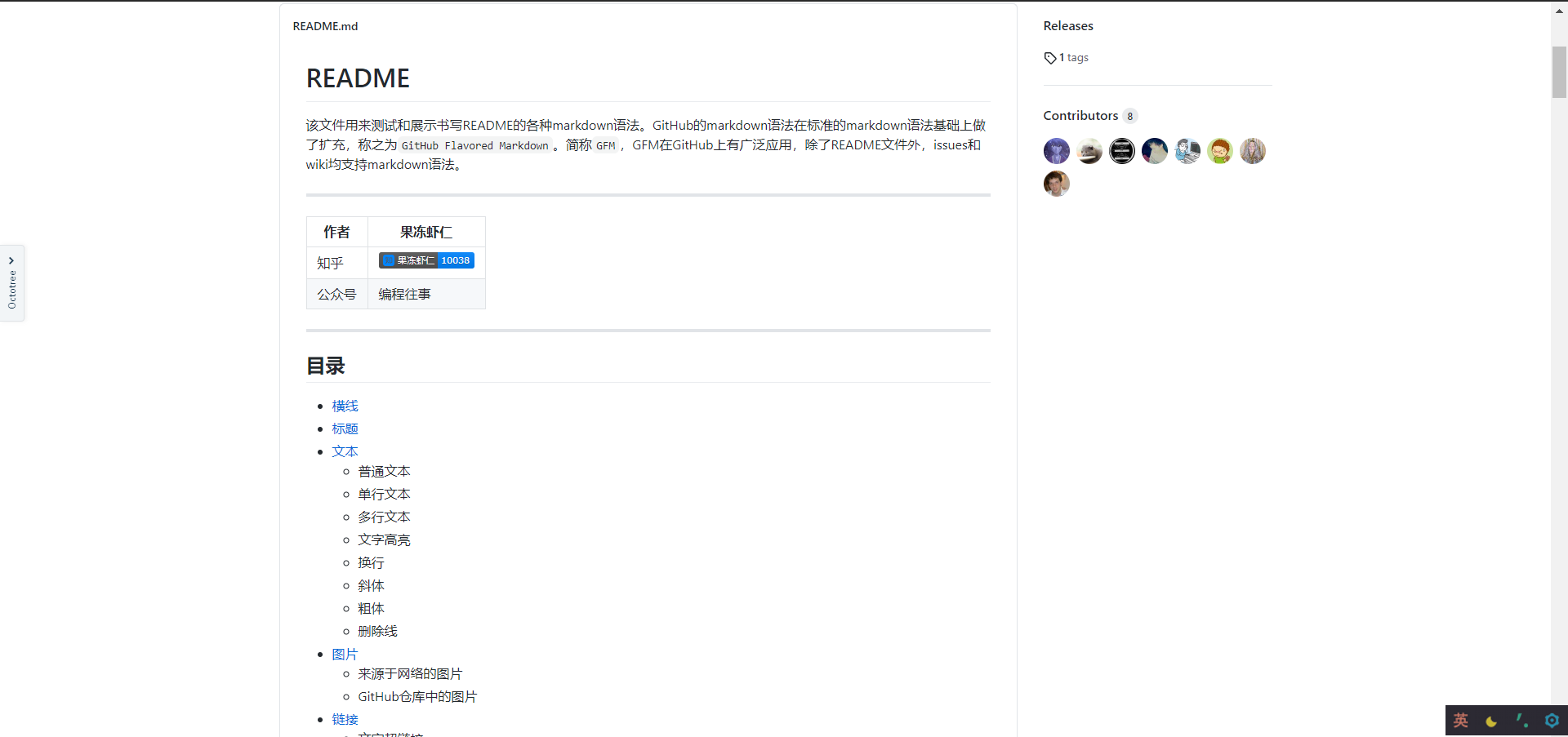 [https://github.com/tchapi/markdown-cheatsheet](https://github.com/tchapi/markdown-cheatsheet) 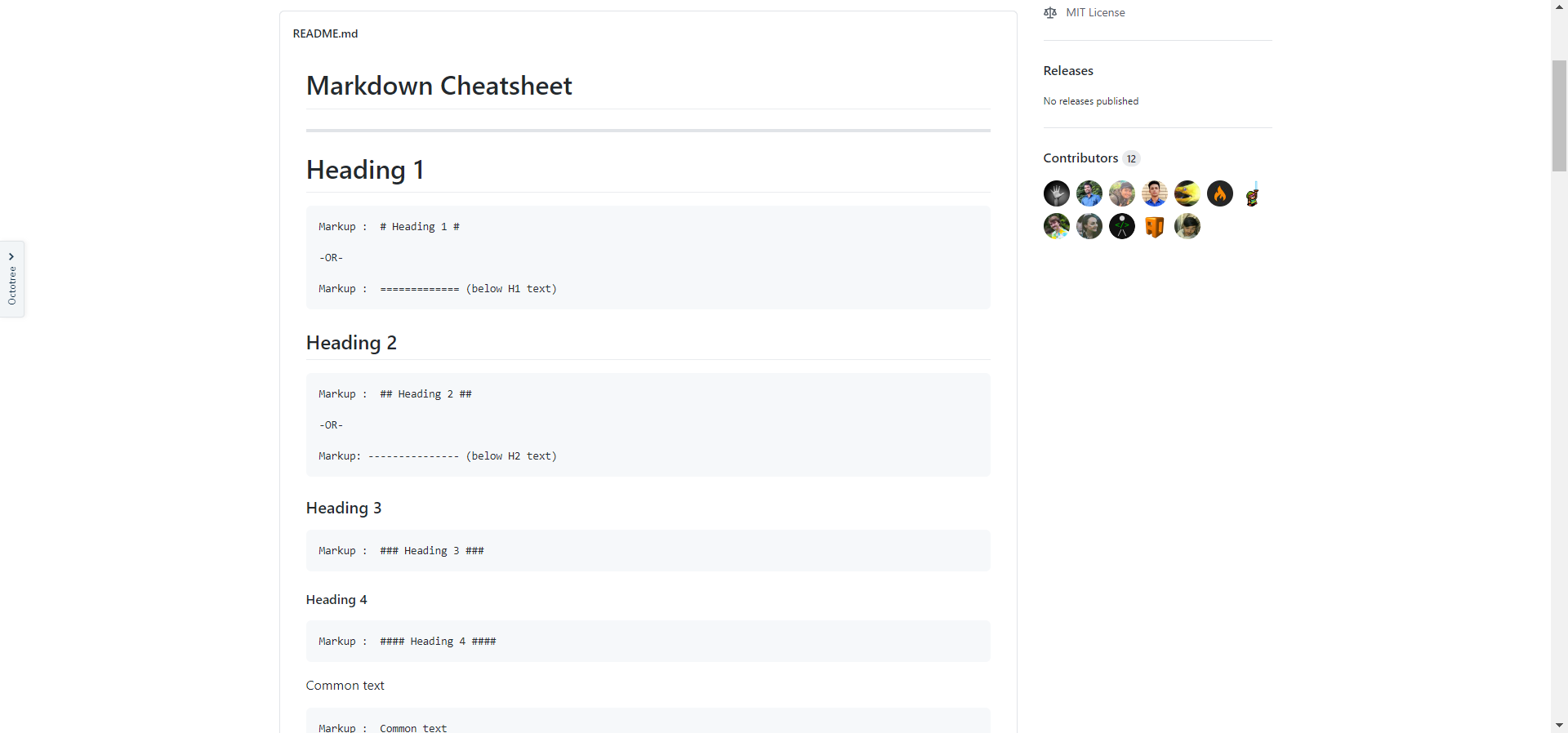 ## 2....
> 之前的文章已经学习过 git 的基础用法,这篇文章再介绍几个进阶用法 > > ## 1. Git 基础 首先我们回顾一下 Git 基础用法。 ### 1.1 基本配置 - git --version:返回版本号 - git --help:帮助文档 - git config --list:查看所有配置 - git config --list...
> 之前我们了解到 Git 是一个版本控制工具,GitHub 基于 git 完成了版本控制功能。因此,我们要想进行代码托管,或者进行团队协作,这都少不了一个工具,那就是:**Git**🔓 > > 本篇文章我们将在本地学习 **Git 的安装及基础使用**,让我们开始吧🎈 ## 1. Git 安装 > 导读:我的操作系统是 Windows 10,Git 安装比较容易,按默认选项一直 next 即可。 首先,去官网 https://git-scm.com/downloads 下载你的操作系统对应的版本。 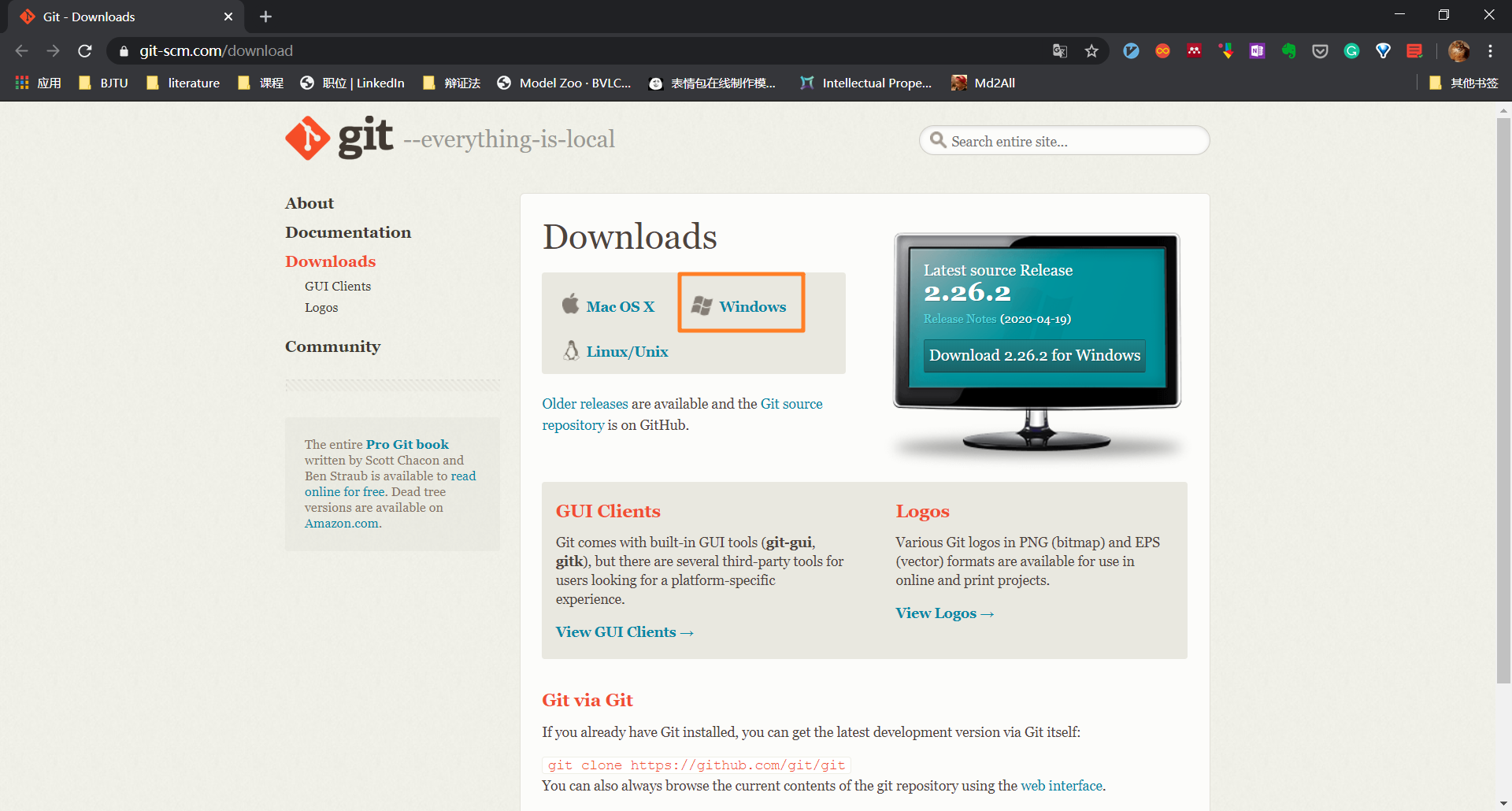 点击下载好的安装文件,就是下面这个窗口,然后点击 **Next** 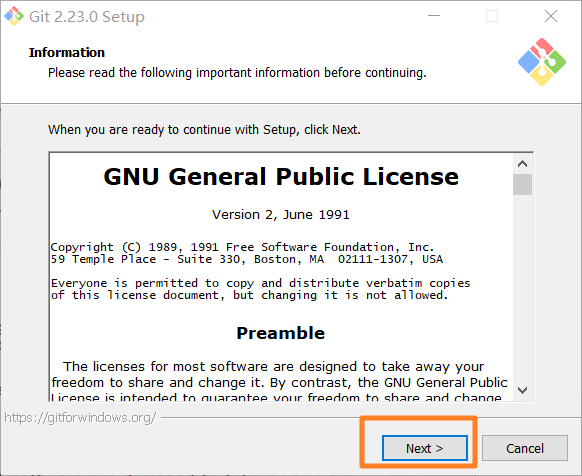...
> 国内的 GitHub 无论是打开,还是下载都挺慢,我参考网上的方法修改 host 文件,提升了速度(这是 2020/6/12 写的,目前有效) ## 1. 打开 hosts 文件 首先打开路径 C:\Windows\System32\drivers\etc 下的 hosts 文件(可以右击以管理员身份打开,保存不了可以右击修改 hosts 的读写属性),等会儿我们会修改该文件。 注意: windows系统的hosts文件的位置如下:`C:\Windows\System32\drivers\etc\hosts` mac/linux系统的hosts文件的位置如下:`/etc/hosts`  ## 2. 查询 IP 然后打开网页 https://www.ipaddress.com/ip-lookup...
> 图床一般是指储存图片的服务器,一般写作的同学需要把图片上传到图床。 > > 图床有免费的付费的,自己的 GitHub 当然是免费的。 > > 这篇文章介绍如何把自己的 GitHub 当作图床,使用开源软件 PicGo ,把图片上传到 GitHub。 > > 当然了PicGo 除了可以把 GitHub 作为图床,还可以使用其他的图床。 > > 我的操作系统是 windows 10,我们开始吧! ## 1.下载 PicGo PicGo...
